AnyDesk 다운로드 설치 파일 받으러 가보자!
- Windows/소프트웨어
- 2023. 1. 29. 09:02
최고의 원격 데스크톱 소프트웨어인 AnyDesk는 거의 대부분의 운영체제를 지원하는 아주 인기 많은 프로그램입니다. 한국어도 지원하고 있어서 이미 한국 사용자도 많이 보유하고 있는데요. 오늘은 AnyDesk 설치 파일을 받아서 프로그램을 설치하려는 분들께 어떻게 설치 파일 다운로드를 하면 되는지 알려드리려고 합니다.

최근 7.1 버전으로 업데이트가 되었다고 하는데 어떤 부분에서 달라졌는지는 사이트에 내용이 등록되어 있지 않은 것 같네요.
AnyDesk 다운로드
사이트로 접속하는 방법은 아주 간단합니다. 네이버, 다음, 구글 아무 검색 사이트에서나 AnyDesk 검색을 해주시면 공식 사이트로 접속할 수 있는 링크가 나와요. 링크를 클릭해서 AnyDesk 사이트로 접속해 주시면 됩니다.

구글에서 AnyDesk 검색하면 나오는 검색 결과입니다. 메인 페이지로 접속하는 링크가 첫 번째로 나오고 세부 페이지로 접속할 수 있는 링크가 밑에 나오는데요. 우리는 Download 링크를 클릭해서 접속하도록 하겠습니다.

검색 결과에서 다운로드 링크를 클릭하고 접속되는 페이지를 살펴보면 윈도우 운영체제가 선택되어 있다는 것을 확인할 수 있습니다. 지금 다운로드하기 버튼을 클릭하시면 AnyDesk 윈도우 버전 설치 파일을 받을 수 있어요. 만약 윈도우 운영체제가 아닌 다른 운영체제에서 AnyDesk 프로그램을 설치하고 싶은 분들은 해당되는 운영체제를 선택하시면 AnyDesk 설치 파일을 받을 수 있습니다.

이렇게 AnyDesk 설치 파일 다운로드가 완료되었어요. 그러면 AnyDesk 프로그램을 실행해 볼까요? 파일을 클릭해서 열어주세요.

다운로드된 AnyDesk 파일을 실행하면 바로 프로그램 화면이 열립니다. 포터블 방식으로 먼저 실행되는 것 같아요. 사용 방법은 아주 간단합니다. 원격 연결을 하려는 상대방 워크스테이션 번호를 확인하고 AnyDesk 프로그램 화면 상단 원격 데스크의 주소를 입력하세요 공간에 상대방 워크스테이션 번호를 입력해 주세요. 그리고 연결 버튼을 클릭하면 상대방이 동의했을 때 원격 연결을 사용할 수 있습니다. 그런데 AnyDesk 프로그램을 닫으려고 하면 설치할 것인지 물어보는 팝업 창이 계속 열리는데 이게 또 불편합니다. 그럴 때에는 프로그램 화면 가운데 AnyDesk 설치를 클릭하세요.
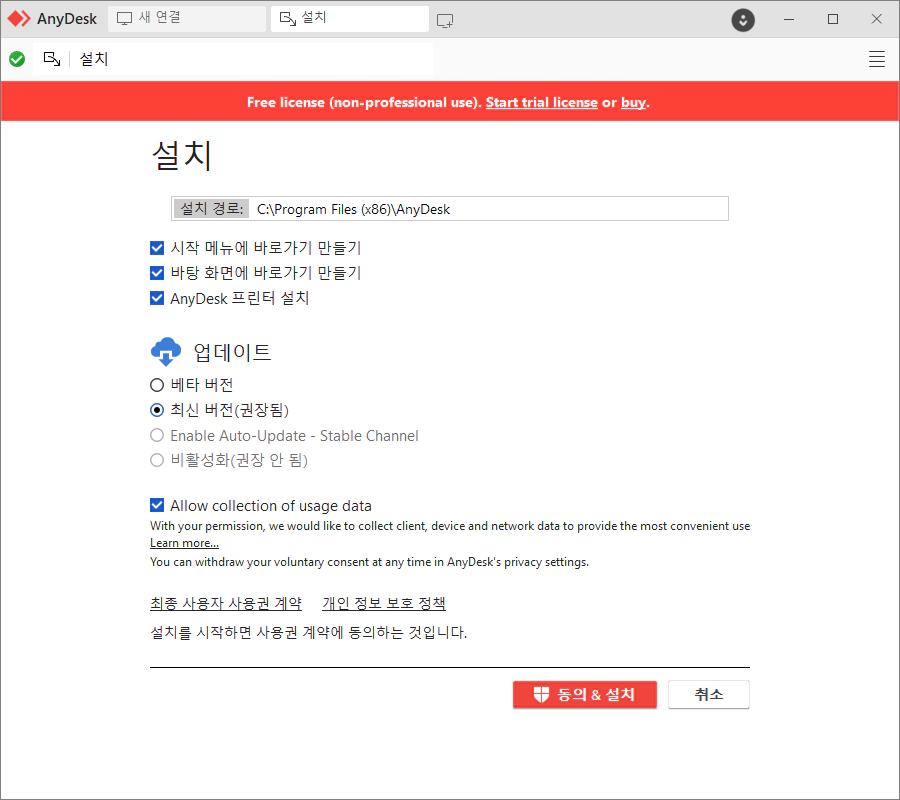
위와 같이 설치 화면이 열리는데 동의 & 설치 버튼을 클릭하시면 바로 설치할 수 있습니다. 따로 설치 과정은 보이지 않습니다. 윈도우 보안 창이 뜨는데 확인만 해주면 끝나요. 이렇게 AnyDesk 프로그램 포터블 버전과 설치 방법까지 설명을 해드렸어요. 굳이 포터블 버전으로 사용하면 되는데 설치할 필요가 있을까 생각하는 분들도 계시겠지만 설치를 해주시면 최신 버전으로 업데이트를 할 수 있다는 장점이 있으니 참고하세요.
이 글을 공유하기





